|
||||||||||||
|
|||||||||||||
| 当前位置: 电脑软硬件应用网 > 电脑学院 > 软件教程 > 网络工具 > 正文 |
|
|||
| 五招搞定Outlook2003群发邮件功能 | |||
| 2006-8-30 8:05:38 文/佚名 出处:中国电脑教育报 | |||
|
如果需要在Outlook 2003中向多个对象发送邮件,那么只需要在指定收件人时用分号输入多个邮件地址或者使用抄送方式即可;假如对象较多,可以使用通讯组方式实现群发,不过无论是采取哪种方式,给人的印象都不是太好,毕竟看起来不是太礼貌,呵呵。 有办法,可以使用联系人进行邮件合并,这是一个为大量分发的邮件标签、信封、套用信函、分类、电子邮件或传真上添加姓名和地址的过程,既可以实现邮件的批量发送,又不会使收件人收到邮件时有“垃圾邮件”的感觉而不重视,特别适用于企业发送商业邮件。 第1步,编辑联系人列表 为了方便操作,建议首先在Outlook 2003中编辑联系人列表,这可以采取多种方式,或者手工键入,或者从Outlook Express、Foxmail或其他文件中导入。 第2步,编辑邮件 为了保证邮件合并功能正常工作,必须使用Word 2002或更高版本。首先当然是在图1中键入相应的邮件内容和设置格式,然后打开“邮件合并”任务窗格。//本文来自电脑软硬件应用网www.45its.com转载请注明 
图1 第3步,选择收件人 很显然,应该选择“电子邮件”作为文档类型,这样可以将电子邮件发送给一组人,点击两次“下一步”按钮,进入“选择收件人”这一步骤,由于已经在Outlook 2003中完成了联系人列表的创建工作,因此这里可以选择“从Outlook联系人中选择”项,接着在图2窗口中选择所有需要接收邮件的收件人名单,最后点击“确定”按钮返回邮件合并向导。  图2 如果收件人地址保存在文本文件或Excel工作表中,那么这里应该选择“使用现有列表”项。 第4步,插入合并域 现在,应该在邮件文档中插入相应的合并域,首先请将插入光标定位到邮件中域内容应当出现的相应位置,这里在邮件的最前面插入“问候语”,这样 Word 2003会根据收件人的信息自动显示相应的问候语,例如“张先生”、“赵小姐”,不过请注意这里并不需要插入收件人的电子邮件地址(图3)。  图3 第5步,合并邮件 点击“下一步”按钮,Word 2003会显示预览内容,如果没有什么错误的话,确认后会根据联系人列表中的邮件地址自动合并所有邮件并放入Outlook 2003的发件箱,然后就可以将这些特殊的邮件发送出去了。 或者,可以在Outlook 2003中切换到“联系人”窗格,选择好相应的收件人,然后从“工具”菜单下选择“邮件合并”命令,一般情况下,应该在“文档文件”小节中选择“新建文档”,当然假如已经有现成的邮件文档的话,请选择“现有文档”,如图4所示。 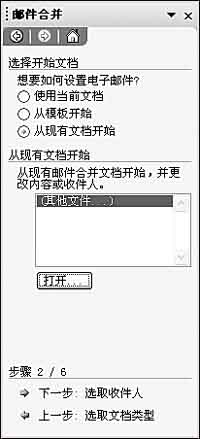 图4 Outlook 2003允许在邮件合并时将联系人数据保存为CSV格式的文件,这样以后可以再次使用;在合并时,可以指定文档的类型,例如套用信函、邮件标签、信封或者是分类一览表,也可以选择合并到新建文档、打印机或者是电子邮件,当然是选择合并到“电子邮件”啦,索性一并在这里完成邮件主题行的内容,如图5所示。 //本文来自电脑软硬件应用网www.45its.com转载请注明 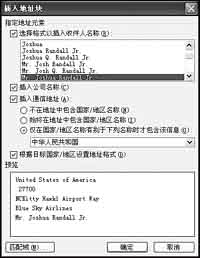 图5 完成上述内容后,点击“确定”按钮,Outlook 2003会自动调用Word创建邮件文档,同时自动激活“邮件合并”工具栏,接下来的操作这里就不多说了,朋友们不妨一试。 |
|||
| 关于45IT | About 45IT | 联系方式 | 版权声明 | 网站导航 | |
|
Copyright © 2003-2011 45IT. All Rights Reserved 浙ICP备09049068号 |